
Podczas pracy na komputerze czasami zdarzają się sytuacje, w których możesz utracić wszystkie zakładki w przeglądarce. Najczęściej dzieje się tak podczas ponownej instalacji systemu operacyjnego Windows.
Dzięki planowanej ponownej instalacji systemu operacyjnego użytkownik ma możliwość wcześniejszego zapisania zakładek swojej ulubionej przeglądarki Firefox. Następnie, po ponownej instalacji systemu operacyjnego i zainstalowaniu przeglądarki Mozilla Firefox na komputerze, będziesz mieć możliwość przywrócenia zakładek.
Treść- Jak przenieść zakładki Mozilla Firefox
- Synchronizacja z Firefoxem
- Wnioski z artykułu
Ale w przypadku nagłej awarii systemu operacyjnego konieczne będzie jego ponowne zainstalowanie, a jeśli nie zajmiesz się wcześniejszym przenoszeniem zakładek, wszystkie zakładki zostaną utracone. Dlatego musisz regularnie robić kopie profilu przeglądarki, aby uniknąć potencjalnych problemów w przyszłości..
W przeglądarce Mozilla Firefox problem zapisywania zakładek rozwiązuje się na różne sposoby. Możesz zapisać tylko zakładki przeglądarki lub kopię zapasową profilu przeglądarki Firefox, aby w razie potrzeby można było przywrócić profil przeglądarki.
Profil użytkownika obejmuje nie tylko zakładki, ale także historię odwiedzin, hasła, zainstalowane rozszerzenia (dodatki) i wszystkie inne ustawienia przeglądarki.
Pisałem już o niektórych metodach zapisywania profilu przeglądarki (w tym zakładek) na stronach mojej witryny i możesz przeczytać o tych metodach.
Teraz porozmawiam o dwóch innych sposobach przesyłania zakładek do Mozilla Firefox. W pierwszej metodzie zostaną przeniesione tylko zakładki, a po drugie, cały profil przeglądarki Firefox ze wszystkimi ustawieniami zostanie zapisany przez synchronizację z serwerem Firefox Sync.
Jak przenieść zakładki Mozilla Firefox
Aby utworzyć kopię zapasową zakładek w Mozilla Firefox, musisz kliknąć przycisk „Firefox” => „Zakładki” => przycisk „Pokaż wszystkie zakładki”. W otwartym oknie „Biblioteka” kliknij przycisk „Importuj i kopie zapasowe”.

Aby utworzyć kopię zapasową zakładek, kliknij przycisk „Utwórz kopię zapasową ...”.
W oknie Eksploratora musisz wybrać miejsce, w którym chcesz zapisać kopię zapasową zakładek, a następnie kliknij przycisk „Zapisz”. Miejsce, w którym należy zapisać kopię zapasową, musi znajdować się na innym dysku, a nie na dysku, na którym znajduje się system operacyjny.
Jeśli system zostanie ponownie zainstalowany, zapisane dane zostaną utracone, jeśli zostaną zapisane na dysku, na którym został zainstalowany system operacyjny..
Dlatego musisz przechowywać takie kopie na innym dysku, na dysku flash USB, na zewnętrznym dysku twardym, na karcie pamięci itp. Lepiej będzie, jeśli takich kopii będzie kilka, i będą one zlokalizowane w różnych miejscach.
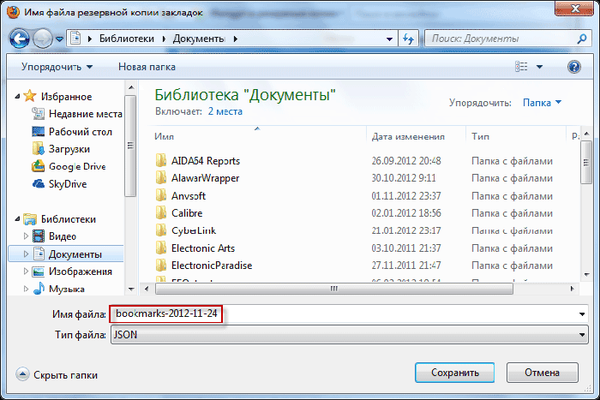
Aby przywrócić zakładki przeglądarki Mozilla Firefox w innym systemie operacyjnym, na przykład po ponownej instalacji lub po usunięciu przeglądarki z dowolnego powodu, musisz najpierw zainstalować przeglądarkę Firefox na swoim komputerze.
Po zainstalowaniu przeglądarki należy kliknąć przycisk „Firefox” => „Zakładki” => „Pokaż wszystkie zakładki”. W oknie „Biblioteka” musisz kliknąć przycisk „Importuj i kopie zapasowe”. Następnie wybierz „Przywróć kopię zapasową”, a następnie wybierz „Wybierz plik ...”.
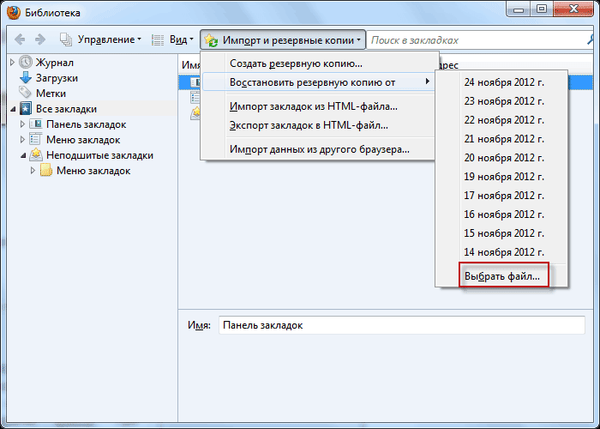
Zostanie otwarte okno Eksploratora, a następnie w oknie tego menedżera plików należy znaleźć i wybrać plik z kopią zapasową zapisanych zakładek, a następnie kliknąć przycisk „Otwórz”.
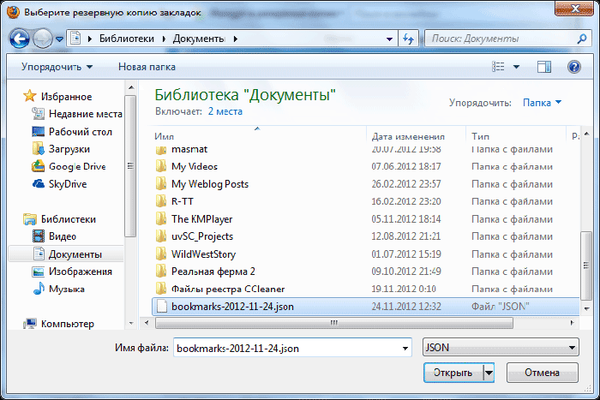
W nowym oknie „Przywróć zakładki” musisz kliknąć przycisk „OK”.
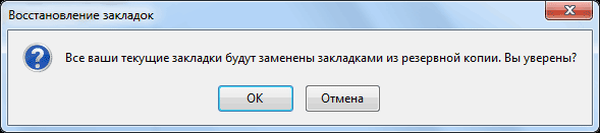
Następnie zakładki przeglądarki Mozilla Firefox zostaną przywrócone..
Możesz zapisać zakładki w Mozilla Firefox właśnie w ten sposób, eksportując je do „pliku HTML”, a następnie importując zapisane zakładki z „pliku HTML”.
Możesz być także zainteresowany:- Jak przenieść ustawienia Mozilla Firefox
- FEBE - Zapisz profil Mozilla Firefox
Synchronizacja z Firefoxem
Ta metoda zapewnia pełne zachowanie profilu przeglądarki: zakładek, odwiedzanych stron, haseł i innych ustawień. Profil przeglądarki zostanie zapisany w postaci zaszyfrowanej na oficjalnym serwerze internetowym Firefox za pomocą Firefox Sync.
Aby zapisać profil przeglądarki Mozilla Firefox, w przeglądarce kliknij przycisk „Firefox” => „Konfiguruj synchronizację ...”.
W oknie „Ustawienia synchronizacji Firefoksa” należy kliknąć przycisk „Utwórz konto”, jeśli nie masz konta na serwerze Firefox Sync, a jeśli już masz takie konto, musisz kliknąć „Mam już konto” nagrać „.
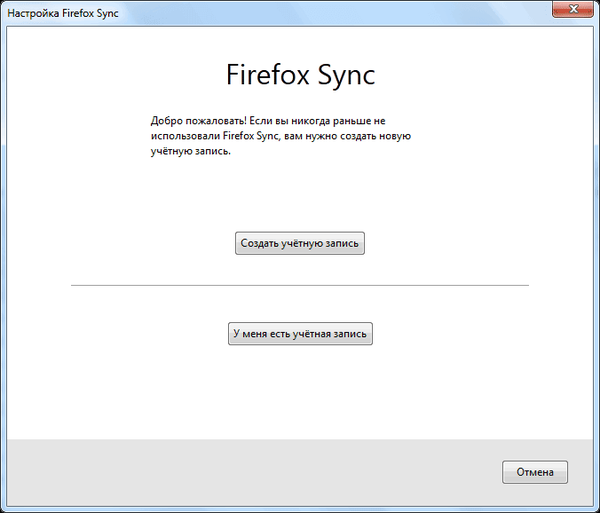
W następnym oknie musisz wpisać „Informacje o koncie”. Przed kliknięciem przycisku „Dalej” kliknij przycisk „Konfiguruj synchronizację”.
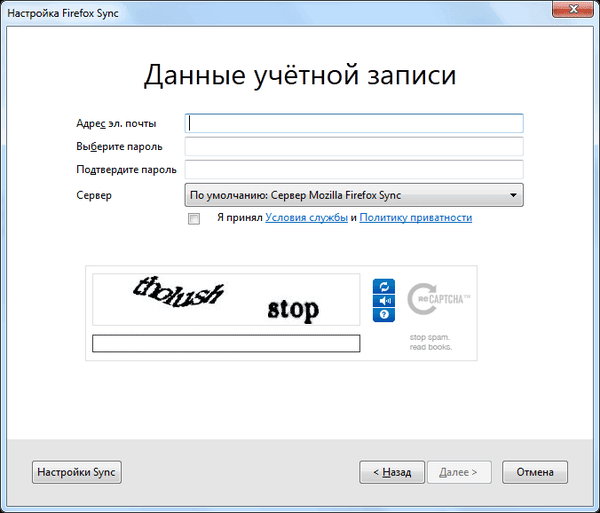
W nowym oknie upewnij się, że wszystkie elementy, które będą podlegać synchronizacji, są zaznaczone tutaj. Następnie kliknij przycisk „Zakończ”, a następnie w poprzednim oknie „Ustawienia synchronizacji” kliknij przycisk „Dalej”.
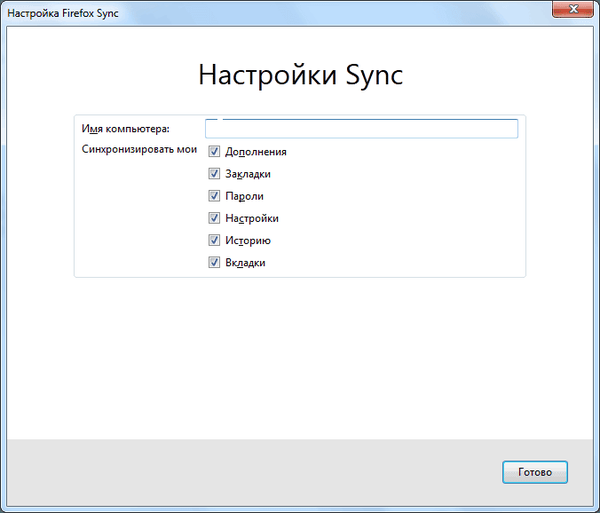
Zostanie otwarta karta w przeglądarce „Konfiguracja ukończona”. Twoje dane profilowe są szyfrowane i pobierane w tle, po czym możesz kliknąć przycisk „Zamknij”.

Następnie należy kliknąć przycisk „Firefox” => „Ustawienia” => „Ustawienia” => „Synchronizacja”. Następnie kliknij przycisk „Zarządzanie kontem”, a następnie wybierz „Mój klucz odzyskiwania”.
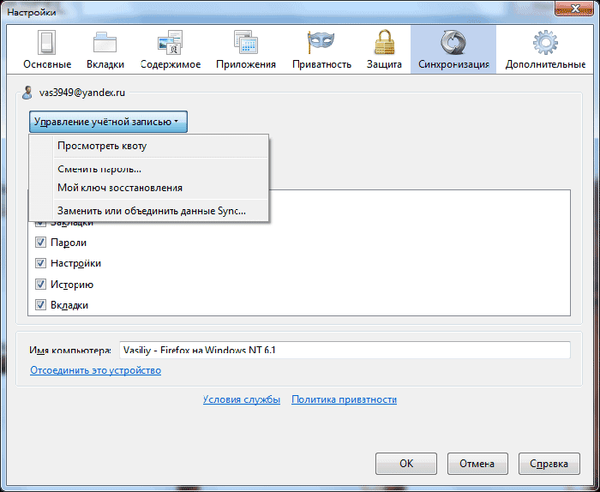
W oknie „Mój klucz odzyskiwania” możesz wydrukować ten klucz, a także zapisać go, najlepiej na innym dysku, dysku flash USB itp. Klucz odzyskiwania musi znajdować się w bezpiecznym miejscu.
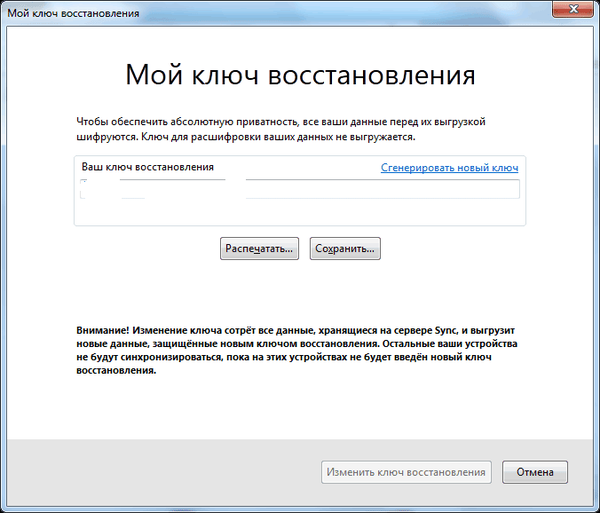
Po zainstalowaniu przeglądarki Mozilla Firefox na dowolnym innym komputerze przywróć profil przeglądarki, w którym zapisane są wszystkie ustawienia: zakładki, hasła, historia przeglądania i inne, za pomocą Firefox Sync.
Wnioski z artykułu
Użytkownik może przenieść swoje zakładki do innej przeglądarki Mozilla Firefox na innym komputerze.
Powiązane publikacje:- MozBackup - jak zapisywać i przywracać ustawienia Firefoksa
- Profil Mozilla Firefox - Utwórz nowy profil
- Jak uruchomić wiele profili Firefoksa
- Pasek RDS do analizy stron internetowych w Mozilla Firefox
- NoScript dla Mozilla Firefox











